Lenovo ThinkPad R500 (Bulgarian) Service and Troubleshooting Guide - Page 13
Услуга, анулиране, парола, Деактивиране, вградения, четец, пръстови, отпечатъци
 |
View all Lenovo ThinkPad R500 manuals
Add to My Manuals
Save this manual to your list of manuals |
Page 13 highlights
Access Help Access Help Lenovo I/O Port Access Security BIOS BIOS Setup Utility items" в Access Help. v Enabled v Disabled Disabled 1 2 3 F1 BIOS. 4 Security Enter Security. 5 I/O Port Access и Enter I/O Port Access. 6 Fingerprint Reader и Enter. 7 Disabled. 8 F10 9 Setup Confirmation Yes. Глава 1 3
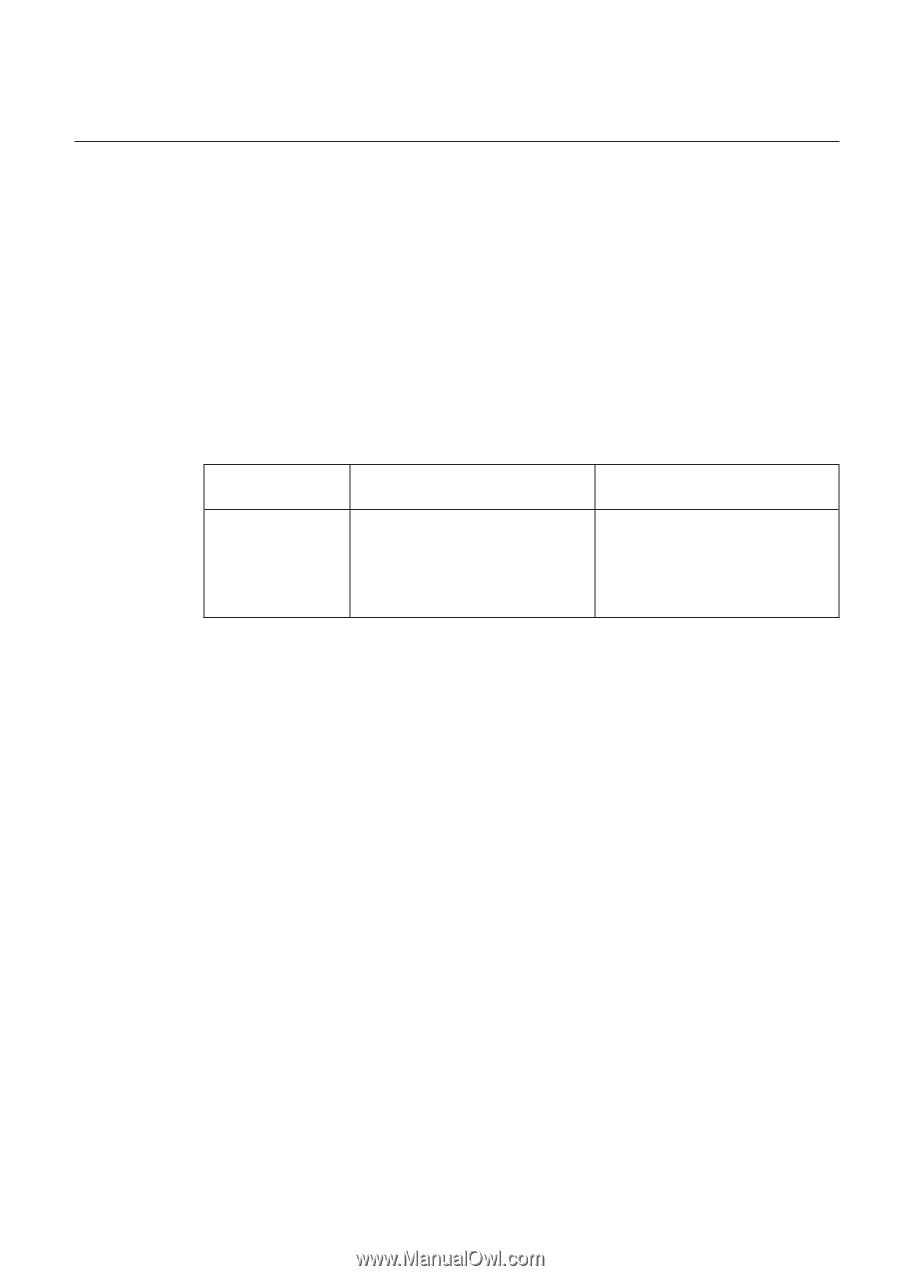
Допълнителна
информация
за
Access
Help
Услуга
по
анулиране
на
парола
Въпреки
че
Access
Help
описва
Услугата
по
анулиране
на
парола,
тази
услуга
не
може
да
бъде
използвана
на
вашия
компютър.
Запишете
вашите
паролите
и
ги
съхранявайте
на
сигурно
място.
Ако
забравите
вашите
пароли,
трябва
да
занесете
компютъра
си
на
Lenovo
търговец
или
маркетингов
представител.
Деактивиране
на
вградения
четец
на
пръстови
отпечатъци
Добавете
следните
елементи
в
таблиците
за
I/O
Port
Access
в
менюто
Security
на
Помощната
програма
за
настройка
на
BIOS.
Можете
да
намерите
таблиците
в
“BIOS
Setup
Utility
items”
в
Access
Help
.
Функция
Избор
(Стойността
по
подразбиране
е
в
получерно).
Коментари
Четец
за
пръстови
отпечатъци
v
Enabled
Ако
изберете
“Disabled”,
интегрираният
четец
на
пръстови
отпечатъци
се
деактивира
и
не
можете
да
го
използвате.
v
Disabled
По
подразбиране
интегрираният
четец
на
пръстови
отпечатъци
е
активиран.
За
да
го
деактивирате,
направете
следното:
1.
Запишете
всички
отворени
файлове
и
излезте
от
всички
приложения.
2.
Изключете
и
включете
отново
вашия
компютър.
3.
Когато
бъде
показан
екранът
с
логото,
натиснете
клавиша
F1.
Отваря
се
Помощната
програма
за
настройка
на
BIOS.
4.
Като
използвате
клавишите
стрелки,
придвижете
се
до
Security
и
натиснете
Enter.
Отваря
се
менюто
Security.
5.
Като
използвате
клавишите
стрелки,
придвижете
се
до
I/O
Port
Access
и
натиснете
Enter.
Отваря
се
подменюто
I/O
Port
Access.
6.
Като
използвате
клавишите
стрелки,
придвижете
се
до
Fingerprint
Reader
и
натиснете
Enter.
7.
Изберете
Disabled
.
8.
Натиснете
F10
за
изход.
9.
В
прозореца
Setup
Confirmation
изберете
Yes
.
Глава
1.
Намиране
на
информация
3














